În acest articol vom vorbi despre configurația bazei de date distribuite 1C enterprise 7.7, ca exemplu, configurația va fi utilizată în Managementul Comerțului 9.2.
Pentru a configura RIB-ul în 1C 7.7, trebuie să mergeți la configurator și să mergeți la Management-Distributed IS-Management.

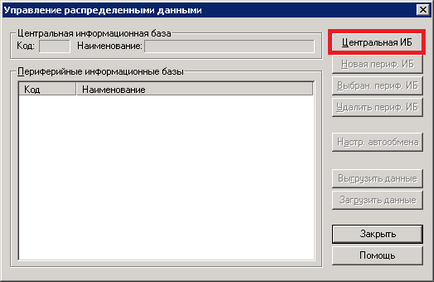

Setați codul și descrierea ca în imaginea de mai sus și faceți clic pe "OK". Ar trebui să vedeți un avertisment ca în captura de ecran de mai jos, ignorați-l și faceți clic pe "Da".

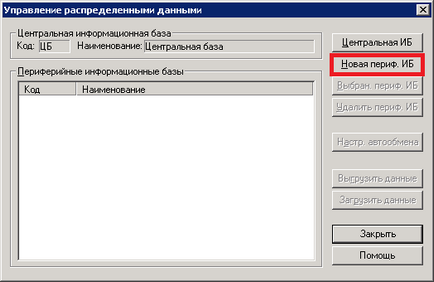




Să presupunem că computerul pe care rulează Rib-ul nostru va fi situat în apropierea calculatorului principal cu baza de date centrală și ambele computere sunt integrate în rețeaua locală.
Acum trebuie să configurați RIB-ul pe computerul client, pentru aceasta luăm fișierul zip descărcat din pașii anteriori și creăm o bază de informare pe acesta. Capturile de ecran de mai jos prezintă secvența completă de acțiuni.

Faceți clic pe butonul "Adăugați" și lăsați-l să meargă într-un dosar gol și faceți clic pe OK.
Alegeți un nou IB și mergeți la modul configurator.

Într-un dosar gol vom crea un IS gol, astfel că 1C ne cere să indicăm în ce format va fi baza noastră de date, selectați * .dbf. Faceți clic pe OK.

Acum, încărcați fișierul zip descărcat din pașii anteriori în baza noastră de date, pentru aceasta vom intra în administrație - încărcați datele.

Specificați calea spre fișier și faceți clic pe OK. După terminarea descărcării, faceți clic pe OK și treceți la administrarea ib-auto-exchange.

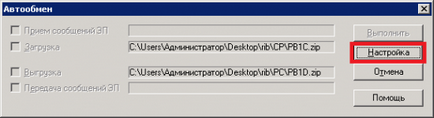


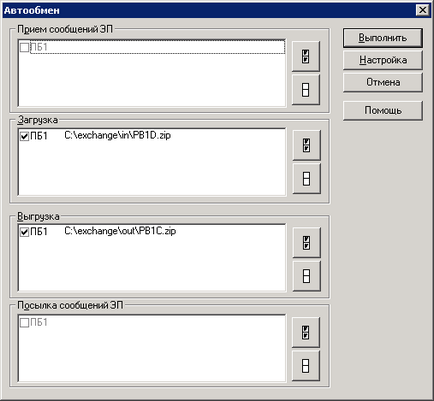
Acum automatizăm procesul. Pentru a face acest lucru, creați 4 fișiere pe fiecare computer. Prin fișier 2 * .prm și 2 * .bat pentru fiecare dintre operațiile de descărcare și încărcare.
* .bat ar trebui să conțină următoarea linie:
"<путь к файлу 1cv77.exe>"config / D"<путь к информационной базе>"/ N<логин> / P<пароль>/ @ "<путь к prm-файлу>"
Fișierele mele de încărcare și descărcare arată astfel:
"C: \ Program Files \ 1Cv77 \ BIN \ 1cv7s.exe" config / D "C: \ base \ rib" / Nadmin / P1 /@"c:\download.prm "
"C: \ Program Files \ 1Cv77 \ BIN \ 1cv7s.exe" config / D "C: \ base \ rib" / Nadmin / P1 /@"c:\upload.prm "
Vă prescrieți valorile. Acum ne vom ocupa de fișierele prm!
Structura fișierului .prm:
Secțiunea "Generalități" - este concepută pentru a descrie parametrii de bază ai modului lotului. Parametri posibili:
- Ieșire - calea către fișierul jurnal;
- Renunță - dacă trebuie să terminați lucrul configuratorului după ce ați finalizat toate sarcinile;
- AutoExchange - dacă se efectuează schimb automat;
- SaveData - dacă se salvează baza de date;
- UnloadData - dacă se va descărca;
- CheckAndRepair - dacă este necesar să se efectueze testarea și corectarea bazei de date.
Valorile posibile ale acestor parametri pot fi 1 (Y) sau 0 (N).
Secțiunea "AutoExchange" - este destinată pentru definirea parametrilor unei schimbări automate. Opțiuni:
- SharedMode - indică modul de lucru cu baza de date. Dacă parametrul nu este specificat, va fi utilizat modul exclusiv;
- ReadFrom - indică din care baze de date să primească date de la. ID-urile bazei de date trebuie să fie specificate separate printr-o virgulă. Dacă totul este necesar, atunci este pus *;
- WriteTo - specifică ce baze de date trebuie încărcate. Dacă este necesar pentru toți, puneți *.
Secțiunea "SaveData" - este destinată definirii parametrilor de conservare a bazei. Parametri posibili:
- SaveToFile - specifică calea de salvare;
- FileList - Specifică lista fișierelor care trebuie salvate. Listează nume de fișiere separate printr-un spațiu sau virgulă;
Secțiunea "UnloadData" - este destinată definirii parametrilor de descărcare a datelor. Opțiuni:
- UnloadToFile - specifică calea de salvare, inclusiv numele fișierului;
- IncludeUserDef - specifică dacă trebuie să includă o listă de utilizatori în fișierul de migrare;
- Parolă - Specifică parola care va fi setată la fișierul de transfer.
Secțiunea "CheckAndRepair" - este destinată definirii parametrilor de restaurare a unei baze de date. Parametri posibili:
Pe această bază, fișierele mele vor conține următoarele:
pentru descărcarea de la Banca Centrală la periferic:
[General]
Output = log.txt
Ieșire = 1
AutoExchange = 1
[AutoExchange]
ReadFrom = CB
pentru descărcarea de la Banca Centrală în periferic:
[General]
Output = log.txt
Ieșire = 1
AutoExchange = 1
[AutoExchange]
WriteTo = CB
pentru descărcare de la periferic la Banca Centrală:
[General]
Output = log.txt
Ieșire = 1
AutoExchange = 1
[AutoExchange]
ReadFrom = PB1
pentru descărcarea de la periferic la Banca Centrală:
[General]
Output = log.txt
Ieșire = 1
AutoExchange = 1
[AutoExchange]
WriteTo = PB1
Acum este suficient să puneți fișierele bat-și-prm într-un singur dosar și să rulați unul câte unul pentru a efectua încărcarea și descărcarea.
* .bat ar trebui să conțină următoarea linie:
«» Config / D »» / N / P / @ »» »
Fișierele mele de încărcare și descărcare arată astfel:
«C: \ Program Files \ 1Cv77 \ BIN \ 1cv7s.exe» config / D »C: \ bază \ Rib \» / Nadmin / P1 /@»c:\download.prm »
"C: \ Program Files \ 1Cv77 \ BIN \ 1cv7s.exe" config / D "C: \ base \ rib \" / Nadmin / P1 /@*c:\upload.prm
O zi buna! Acest fișier lot se bazează pe computer. cu CB sau PB?
Articole similare
Trimiteți-le prietenilor: